아마도 당신은 너무 흥분해서 iPhone을 손에 들고 이전 소유자의 Apple ID로 잠겨 있다는 사실을 알게 될 것입니다. 방법 알아보기 애플 아이디 크랙 암호 이 기사에 더 나은 대안이 있습니다.
잠긴 iPhone을 구입하는 것은 절대 권장하지 않습니다. 이미 잠금 해제되어 사용할 준비가 된 중고 iOS 기기를 구입할 수 있는 공인 판매자가 있습니다. 그러나 지금 반품하기에는 너무 늦었다면 걱정하지 마십시오. 아직 해결 방법이 있습니다. 당신은 여전히 가능합니다 이전 소유자의 도움 없이 자물쇠를 우회.
Apple ID와 암호는 언제든지 해독할 수 있지만 이 프로세스는 시간이 많이 걸리고 보장되지 않습니다.
1 부분. Apple ID 및 암호를 우회하는 가장 안전하고 편리한 방법 사용2 부분. DNS 방법을 사용하여 Apple ID 및 암호 해독3 부분. Apple ID 암호를 해독하는 가장 안전한 방법4 부분. iPhone을 보호하는 팁5 부. 개요
1 부분. Apple ID 및 암호를 우회하는 가장 안전하고 편리한 방법 사용
Apple ID와 암호를 없애기 위해 다양한 방법을 계속 찾고 기다리게 하고 싶지 않습니다. Apple ID 암호를 해독하지 않고도 이러한 세부 정보를 무시하는 데 사용할 수 있는 더 나은 솔루션이 하나 있습니다.
Apple ID는 모든 iOS 기기에 필수적입니다. 소유자의 모든 정보와 개인 정보를 포함하는 인증 로그인 중 하나로 간주됩니다.
Apple ID를 사용하여 로그인하면 iOS 기기의 모든 설정이 설정한 기본 설정에 따라 전환됩니다. 기기당 하나의 Apple ID만 있을 수 있으며 로그아웃하고 계정을 제거하지 않는 한 기기에서 잠깁니다.
그러나 많은 경우 사람들은 기기를 판매하기 전에 Apple ID에서 로그아웃하는 것을 잊습니다. 구매자에게는 잠긴 iPhone이 남아 있으며 가장 쉬운 방법은 iPhone 잠금 해제 이전 소유자에게 세부 정보를 요청하거나 원격으로 iPhone을 지워 새로운 사용자가 장치를 사용자 지정할 수 있도록 하는 것입니다.
iOS 언 락커 iPhone을 잠금 해제하기 위해 Apple ID를 우회하는 것과 같은 상황에 이상적입니다. 이 소프트웨어를 사용하면 제한 없이 iPhone을 완전히 제어할 수 있습니다.
iCloud 설정 및 기타 Apple ID 기능에 접근할 수 있습니다. 또한 원하는 방식으로 장치를 사용할 수 있습니다. iOS Unlocker를 사용하여 Apple ID 암호를 해독하는 방법은 다음과 같습니다.
1단계. 컴퓨터에서 iOS Unlocker 실행
2 단계. 고르다 Apple ID를 제거하십시오 메인 메뉴에서
3단계. USB 케이블을 사용하여 iPhone 연결
4단계. 시작을 클릭합니다.
5단계. 나의 찾기가 비활성화된 경우 iOS Unlocker가 Apple ID 제거를 시작합니다.
6단계. 내 찾기가 활성화된 경우 다음을 따르십시오.
- iPhone에서 모든 설정을 재설정합니다. 설정으로 이동하여 일반을 탭한 다음 모든 설정 재설정을 선택하십시오. 필요한 경우 장치 암호를 입력하십시오
- XNUMX단계 인증이 켜져 있는 경우 연결된 기기로 전송된 코드와 전화번호로 인증하세요. 그렇지 않으면 설정으로 이동하여 Apple ID를 선택하고 암호 및 보안을 탭합니다. 이중 인증을 켭니다.
확인 후 입력 0000 확인하는 소프트웨어에서
7단계. 장치 제조업체 및 모델을 제공하고 시작을 클릭합니다.
8단계. 프로세스가 완료될 때까지 기다립니다.

Apple ID가 장치에서 완전히 제거되면 이제 그에 따라 iPhone을 사용자화할 수 있습니다. 그러나 이 Apple ID 제거를 수행하면 기기의 모든 데이터가 지워집니다.
2 부분. DNS 방법을 사용하여 Apple ID 및 암호 해독
iOS 기기에서 Apple ID 암호를 해독하는 일반적인 방법은 DNS 방법을 사용하는 것입니다. 그러나 이 방법은 이전 iOS 버전에서 실행되는 iPhone에서 가장 잘 수행됩니다.
다음은 DNS 방법을 사용하여 Apple ID의 잠금을 해제하는 방법에 대한 단계입니다.
- 활성화 화면에서 홈 버튼을 누르고 Wi-Fi 설정을 선택합니다. i 아이콘을 탭하세요.
- 위치에 따라 DNS 서버를 선택합니다.
- 유럽 : 104.155.28.90
- 미국 및 북미: 104.154.51.7
- 아시아 : 104.155.220.58
- 기타 지역: 78.109.17.60
- 돌아가기를 누르고 인터넷에 연결하십시오
- 활성화 화면으로 돌아가서 활성화 도움말
- 마침내 DNS 서버에 연결되었다는 알림을 받게 됩니다.
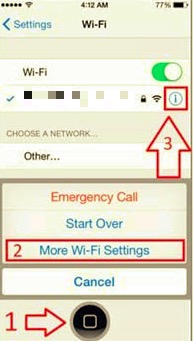
이 방법의 단점은 iPhone이 Apple ID로 잠겨 있을 때마다 DNS 서버를 다시 구성해야 할 수도 있다는 것입니다.
3 부분. Apple ID 암호를 해독하는 가장 안전한 방법
안전한 편을 선택하면 Apple ID와 암호를 해독할 수도 있습니다. Apple 지원. 이렇게 하면 Apple이 장치의 잠금을 해제할 수 있습니다.
중고 iPhone을 구입했으며 도난 또는 분실 신고가 되지 않았다는 충분한 문서만 제공하면 됩니다. Apple 지원에서는 IMEI 번호, 제조사 및 모델과 같은 기기 정보도 요청합니다.
IMEI 번호는 다음에서 쉽게 찾을 수 있습니다. 설정, 일반, 정보를 차례로 클릭합니다. 여기에서 일련 번호, IMEI 번호 및 기타 중요한 정보를 볼 수 있습니다. 전화를 걸 수도 있습니다. 06 * # # 빠른 보기를 위해 다이얼러에
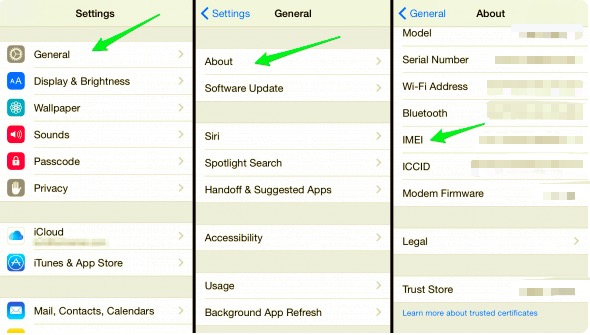
그러나 이 방법을 사용하는 데는 시간이 걸립니다. iPhone이 완전히 잠금 해제되기까지 몇 시간 또는 며칠을 기다려야 할 수도 있습니다.
4 부분. iPhone을 보호하는 팁
요즘에는 Apple ID 암호를 해독하는 것조차 모든 것이 가능합니다. 가능한 해킹 시나리오로부터 장치가 안전한지 확인해야 합니다.
다음은 iPhone을 항상 안전하게 보호하기 위해 연습할 수 있는 몇 가지 팁입니다.
- 6자리 장치 암호를 사용하십시오. 가급적이면 특수 문자와 함께 영숫자 조합을 사용하는 것이 좋습니다. 그러나 iPhone이 잠기지 않도록 이 코드를 항상 기억해야 합니다.
- 전원 끄기 iCloud 동기화 기능. iCloud에 동기화는 또한 암호를 포함하여 iPhone에서 허용하는 모든 정보를 저장합니다. 이렇게 하면 휴대전화를 분실하거나 도난당한 경우 쉽게 액세스할 수 있습니다. 설정에서 이 기능을 빠르게 끄고 이름을 탭한 다음 로그아웃을 선택할 수 있습니다. Apple ID 암호를 입력하라는 메시지가 표시됩니다. 데이터 동기화를 허용할 앱을 선택합니다.
- 켜기 두 요소 인증. 오늘날 대부분의 장치와 플랫폼은 기능을 완전히 사용하기 전에 이중 인증을 요구합니다. 인증 코드, 링크 또는 이메일이 등록된 장치 및 번호로 전송됩니다.
사람들은 또한 읽습니다3가지 방법: 데이터 손실 없이 iPhone 6 암호를 잠금 해제하는 방법암호 없이 Apple Watch를 잠금 해제하는 방법: 효과적인 방법
5 부. 개요
다음과 같은 방법이 있습니다. 애플 아이디 비밀번호 크랙 그러나 결과는 쉽게 보장되지 않습니다. 신뢰할 수 있고 전문적인 소프트웨어를 사용하여 구입한 장치에 등록된 이전 계정에 스트레스를 받지 않고 Apple ID를 완전히 제거할 수 있습니다.
iOS 언 락커 단 몇 분 만에 Apple ID를 제거하는 것이 편리합니다. 이 소프트웨어는 모든 iOS 기기에서 이전 Apple ID를 제거할 수 있는 기능을 갖추고 있습니다.
Apple ID를 우회하는 다른 방법에는 DNS 서버를 사용하고 추가 지원을 위해 Apple 고객 지원에 문의하는 것이 있습니다. 이 기사에는 해킹 가능성으로부터 iPhone을 보호하기 위한 몇 가지 필수 팁도 포함되어 있습니다.
Rosie 작성
최종 업데이트 : 2022 년 01 월 27 일